Cambie esta configuración para mejorar su experiencia con Huawei
Huawei llena sus teléfonos inteligentes con numerosas funciones y características. Pero no todos son tan útiles como el modo con una sola mano. Otros son molestos, ocupan espacio innecesario o alteran la capacidad de funcionamiento de algunas aplicaciones. Te explicaremos cómo obtener más espacio para tus notificaciones, administrar tu RAM y más.
- 100 días con Huawei P20 Pro:nos quedaremos juntos
- Revisión del Huawei P20 Pro
Accesos directos:
- Desinstalar bloatware inútil
- Restringir la administración agresiva de RAM
- Recuperar el cajón de aplicaciones
- Cambiar la barra de navegación
- Ocultar el nombre del operador
- Cambiar la visualización del porcentaje de batería
Obtenga más información sobre el Huawei P20 Pro en nuestro video:
Desinstalar bloatware inútil
Huawei generalmente envía sus teléfonos inteligentes con aplicaciones preinstaladas. Estos incluyen, por ejemplo, varios juegos o aplicaciones de Facebook, Instagram, Booking.com o Amazon Prime Video. Pero si no usa estas aplicaciones, puede eliminarlas fácilmente de su dispositivo Huawei.
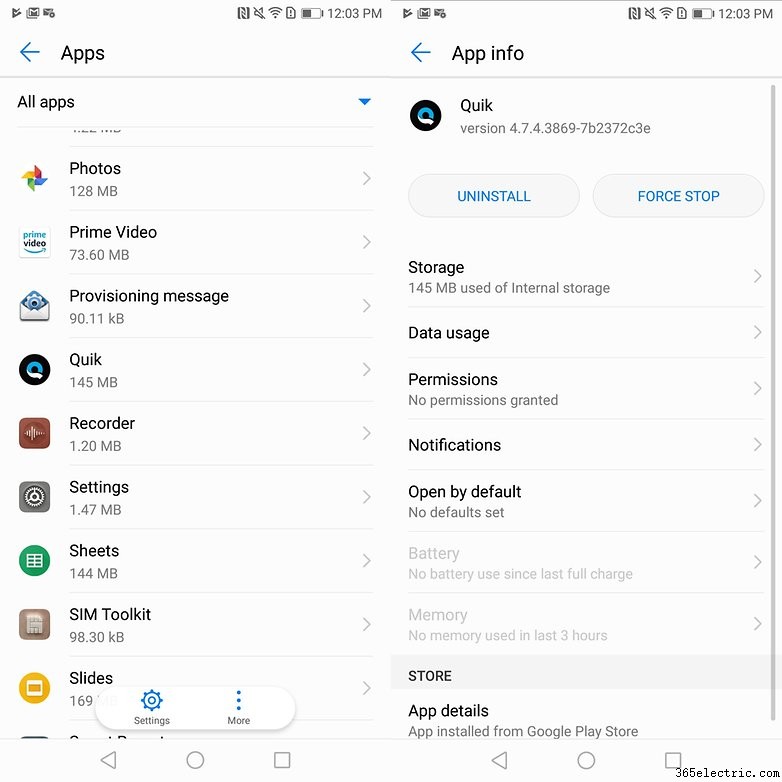
Para ello, mantenga el dedo sobre la aplicación correspondiente hasta que el icono se amplíe y se pueda mover. Luego arrastre el ícono al texto Desinstalar en la parte superior de la pantalla. Alternativamente, también puede colocar los programas correspondientes desde su teléfono inteligente en la configuración en Aplicaciones y notificaciones> Aplicaciones .
Sin embargo, las aplicaciones del sistema Huawei no se pueden desinstalar, como las aplicaciones de galería, música y contactos. En gran medida, ni siquiera se pueden desactivar. Las aplicaciones de Google preinstaladas, como Fotos, Play Music o GMail, tienen un aspecto diferente. Las aplicaciones que usan Google Docs, Presentations o Duo pueden incluso desinstalarse por completo. Es mejor revisar la lista de aplicaciones y pensar en lo que realmente necesita.
Restringir la gestión agresiva de RAM
Todo el mundo puede relacionarse con tener una memoria llena en su dispositivo Android. Como era de esperar, Huawei confía en una gestión de RAM extremadamente agresiva para sus teléfonos inteligentes. Esto a menudo hace que las aplicaciones que reproducen música o podcasts en segundo plano fallen o se apaguen por completo. Si nota que esto sucede, debe limitar la administración de memoria de EMUI.
Todo lo que tiene que hacer es abrir la información de la aplicación en Aplicaciones y notificaciones , presione el botón Batería y luego la opción Iniciar botón. Aquí debe elegir Administrar automáticamente y marque Ejecutar en segundo plano en la lista.
Si eso no es suficiente, hay otra opción. Configure los ajustes del teléfono inteligente de la siguiente manera:Vaya a Aplicaciones y notificaciones> Aplicaciones> Configuración> Acceso especial> Ignorar optimizaciones . Luego toca Permitido y seleccione Todas las aplicaciones para ver todas las aplicaciones que puedes personalizar. Ahora busca la aplicación con la que tienes problemas y toca Permitir .
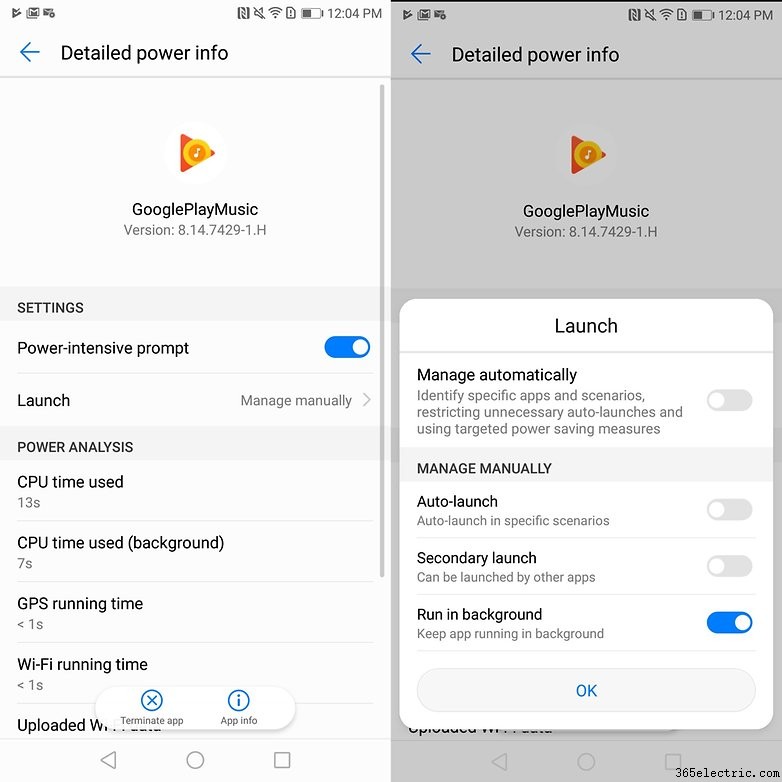
Usar el cajón de aplicaciones
El diseño de EMUI de Huawei siempre se ha inspirado en el iOS de Apple. Aunque el fabricante ahora se ha acercado más al aspecto clásico de Android, todavía quedan restos del diseño de iOS. Esto también significa que todas las aplicaciones instaladas se colocan con un icono en varias pantallas de inicio. Afortunadamente, Huawei te da la opción de reactivar el cajón de aplicaciones si quieres.
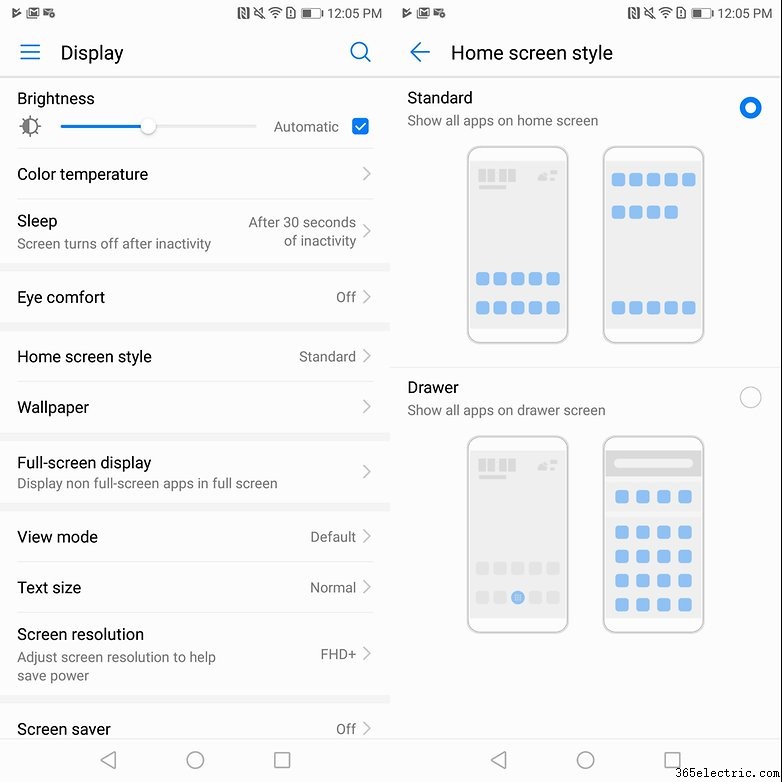
Simplemente vaya a la configuración del teléfono inteligente, toque Pantalla y luego toca Estilo de pantalla de inicio . A continuación, puede recuperar la descripción general de la aplicación seleccionando el estilo del cajón. El ícono correspondiente aparecerá en el centro de la base de aplicaciones y no se podrá mover.
Cambiar la barra de navegación
El P20 Pro es uno de los teléfonos inteligentes del fabricante chino que se puede operar mediante diferentes gestos en el sensor de huellas dactilares en el frente en lugar de hacerlo a través de la barra de navegación. Si desea volver a la barra de navegación o probar la tecla de navegación virtual, proceda de la siguiente manera:abra la Configuración , vaya a Sistema y luego a Navegación del sistema . Puedes elegir entre diferentes estilos.
Ocultar el nombre del transportista
Aquí hay otra característica que EMUI toma prestada de versiones anteriores de iOS para mostrar el operador de red en el lado izquierdo de la línea de notificación. Esto suele ser innecesario y solo ocupa espacio, lo que es extremadamente molesto, especialmente en el Huawei P20 con su muesca. Afortunadamente, la pantalla se puede desactivar en unos pocos pasos.
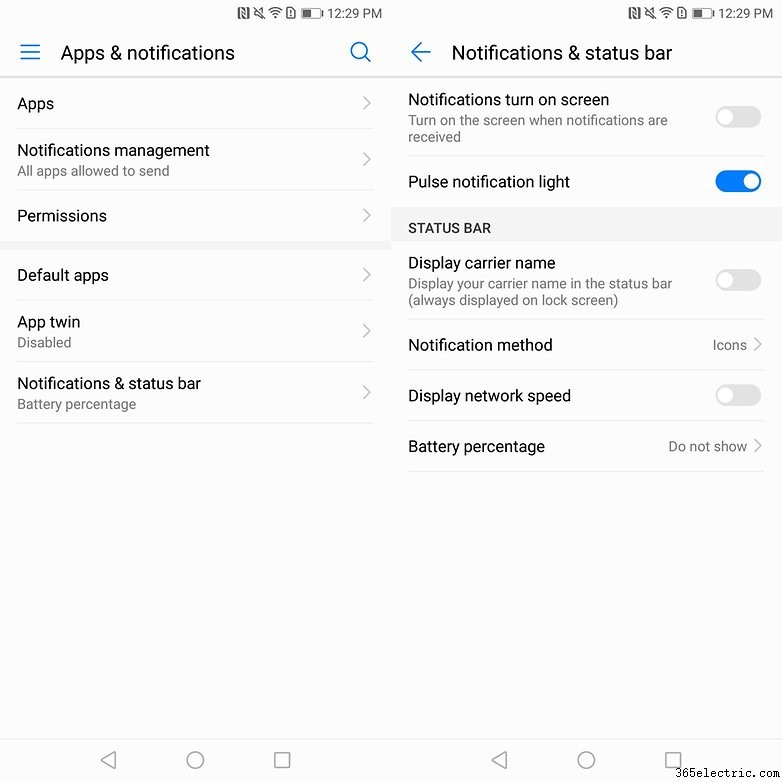
Primero vaya a la configuración del teléfono inteligente. Luego toca Aplicaciones y notificaciones y luego Notificaciones y barra de estado . Luego simplemente cambie el Mostrar nombre del operador de red a Desactivar , que liberará la barra de notificaciones de tu Huawei.
Cambiar la visualización del porcentaje de batería
De manera predeterminada, los teléfonos inteligentes Huawei muestran el estado de la batería junto al ícono de la batería real en términos de porcentaje. Esto te volverá loco, ya que la batería no se agota más lentamente cuando miras la pantalla cada vez que usas el teléfono. Ocupa espacio, lo cual es especialmente difícil de conseguir en modelos como el Huawei P20 con muesca.
Pero también puede ocultar la visualización del porcentaje de batería con bastante facilidad. Vaya a la Configuración de su teléfono inteligente , toca Aplicaciones y notificaciones> Notificaciones y barra de estado> Porcentaje de batería . Apague la pantalla si desea ganar espacio adicional.
¿Cuáles son sus características favoritas en su teléfono inteligente Huawei? ¿Tienes otros consejos y trucos? ¡Escríbenos en los comentarios!
- ·Cómo cambiar los ajustes de APN iPhone 3G
- ·Cómo cambiar de privacidad de facebook configuración de su iPhone
- ·Cómo cambiar la configuración del navegador de su teléfono móvil
- ·Cómo cambiar la configuración de Mobile en Facebook
- ·Cómo cambiar el teclado de Android en el Huawei
- ·¿Cómo puedo cambiar de mi LG Dare Ajustes de texto
- ·Cómo cambiar su voz en tiempo real
- ·Cómo cambiar la configuración del iPhone
- Cómo cambiar una cuenta de Apps en tu iPod
- Cómo monitorear el uso de datos en tu Galaxy Note 3 con aplicaciones y configuraciones
- Cómo cambiar la correa de tu Apple Watch
- ¿Qué es Dropzone en su teléfono Huawei y cómo funciona?
- Huawei EMUI 10:los mejores consejos para tu teléfono Huawei u Honor
- Cómo cambiar tus aplicaciones predeterminadas en Android:¡vuelve a elegir libremente!
